Microsoft Excel เป็นหนึ่งในเครื่องมือที่ดีที่สุดสำหรับการรวบรวมข้อมูล การวิเคราะห์ และการแสดงภาพ อย่างไรก็ตาม เนื่องจากคุณสมบัติอันทรงพลังของมัน อาจใช้เวลาสักครู่เพื่อทำความคุ้นเคย หากคุณไม่สามารถหาวิธีกำจัดเส้นประใน Excel ได้ แสดงว่าคุณมาถูกที่แล้ว
ในบทช่วยสอน Excel นี้ เราจะอธิบายสาเหตุที่คุณเห็นเส้นประและวิธีกำจัดเส้นประ
สารบัญ
เหตุใดเส้นประจึงปรากฏใน Microsoft Excel
สาเหตุทั่วไปสามประการที่ทำให้เส้นประปรากฏใน Microsoft Excel คือ:
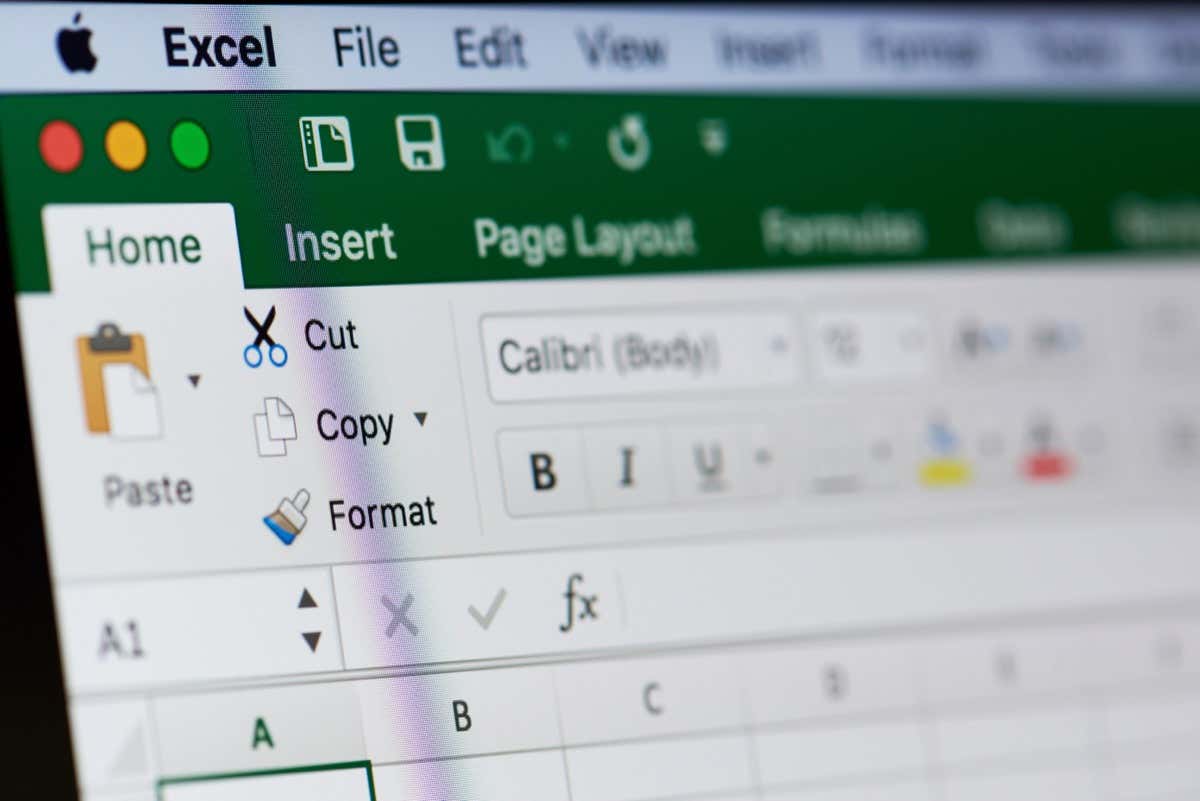 ตัวแบ่งหน้าที่ Excel แสดงเป็นเส้นประ
ตัวแบ่งหน้าที่ Excel แสดงเป็นเส้นประ 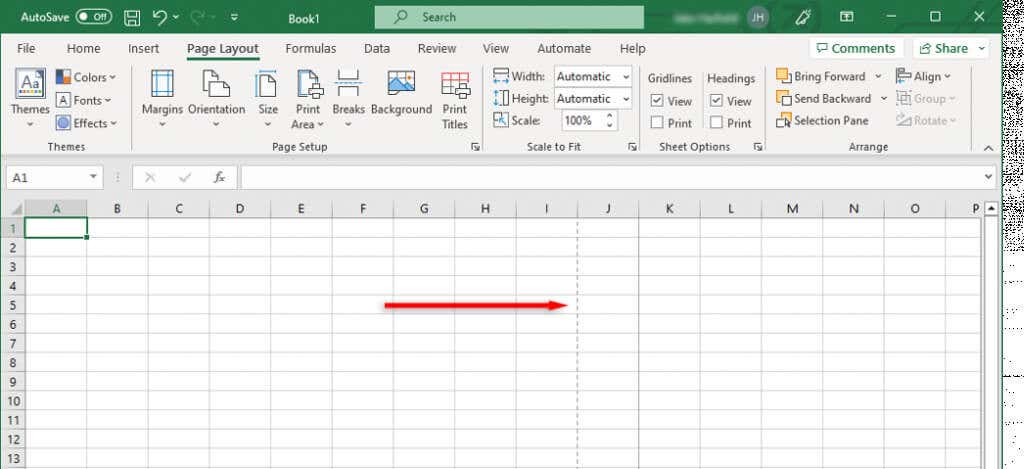 เส้นขอบเซลล์แบบประ
เส้นขอบเซลล์แบบประ 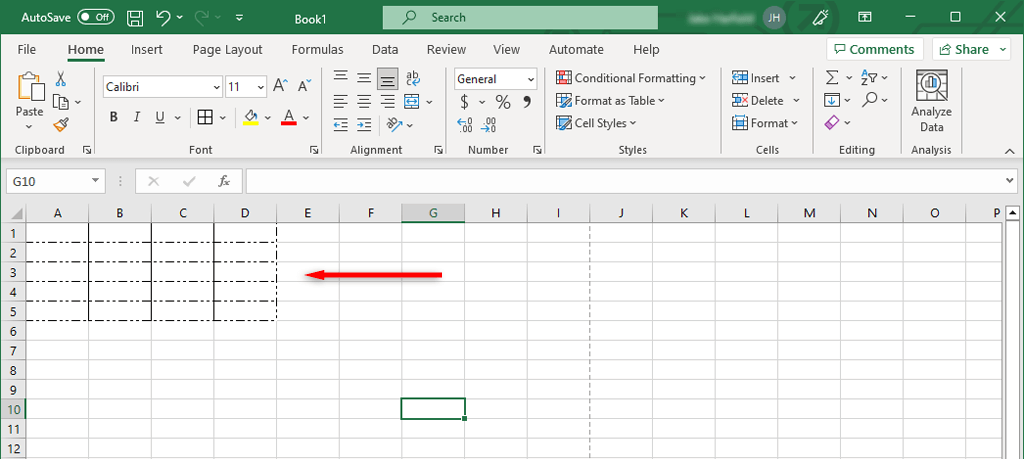 เส้นตารางทั่วทั้งแผ่นงาน
เส้นตารางทั่วทั้งแผ่นงาน
ด้านล่าง เราจะอธิบายวิธีกำจัดเส้นประเหล่านี้
1. วิธีลบเส้นประตัวแบ่งหน้า
ตัวแบ่งหน้าของ Excel มีความสำคัญเนื่องจากเป็นตัวบอก Excel ว่าหน้าเริ่มต้นและสิ้นสุดที่ใด พวกเขาแบ่งสเปรดชีตของคุณออกเป็นส่วนๆ เพื่อให้คุณสามารถพิมพ์ในหน้าต่างๆ อย่างไรก็ตาม เมื่อคุณทำงาน เส้นประอาจเป็นสิ่งเบี่ยงเบนความสนใจโดยไม่จำเป็น
ใน Excel เวอร์ชันใหม่ ตัวแบ่งหน้าอัตโนมัติจะแสดงเป็นเส้นประ ในขณะที่ตัวแบ่งหน้าที่เพิ่มด้วยตนเองจะปรากฏเป็นเส้นทึบ คุณสามารถลบตัวแบ่งหน้าในมุมมองปกติได้โดยไปที่แท็บเค้าโครงหน้ากระดาษ แล้วเลือกเอาตัวแบ่งหน้าออกในส่วนการตั้งค่าหน้ากระดาษ อย่างไรก็ตาม การดำเนินการนี้จะลบเฉพาะการแสดงตัวอย่างตัวแบ่งหน้าด้วยตนเองเท่านั้น แต่ไม่ได้ลบตัวแบ่งหน้าอัตโนมัติ
หากต้องการลบเส้นประ คุณสามารถปิดและเปิดแผ่นงาน Excel ของคุณใหม่ได้ หากคุณไม่ต้องการปิดสมุดงาน ให้ทำดังต่อไปนี้เพื่อลบบรรทัดตัวแบ่งหน้า:
เปิดไฟล์ Excel ของคุณ เลือกแท็บไฟล์ 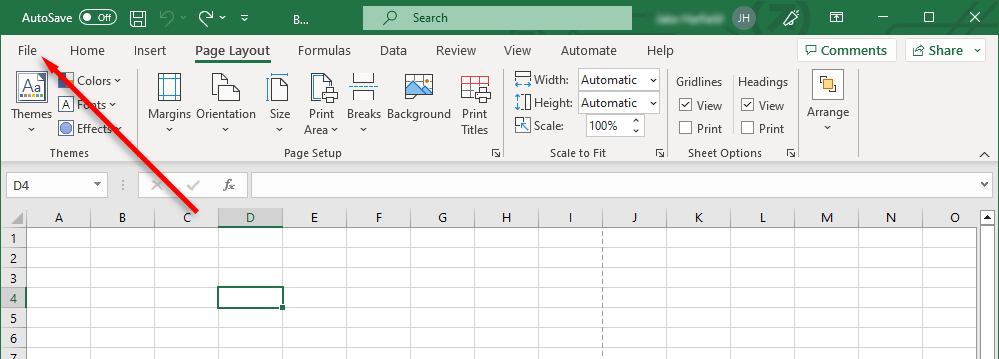 เลือกตัวเลือก
เลือกตัวเลือก 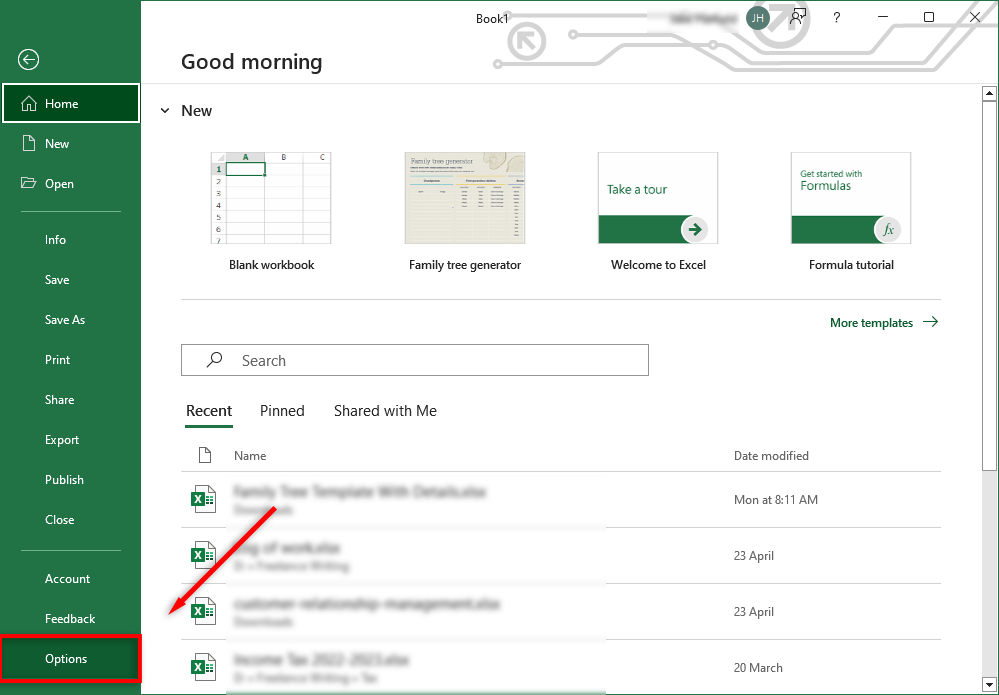 ในกล่องโต้ตอบตัวเลือกของ Excel ให้เลือกขั้นสูงจากเมนูด้านซ้ายมือ เลื่อนลงไปที่”ตัวเลือกการแสดงสำหรับเวิร์กชีตนี้”และยกเลิกการเลือกแสดงตัวแบ่งหน้า
ในกล่องโต้ตอบตัวเลือกของ Excel ให้เลือกขั้นสูงจากเมนูด้านซ้ายมือ เลื่อนลงไปที่”ตัวเลือกการแสดงสำหรับเวิร์กชีตนี้”และยกเลิกการเลือกแสดงตัวแบ่งหน้า 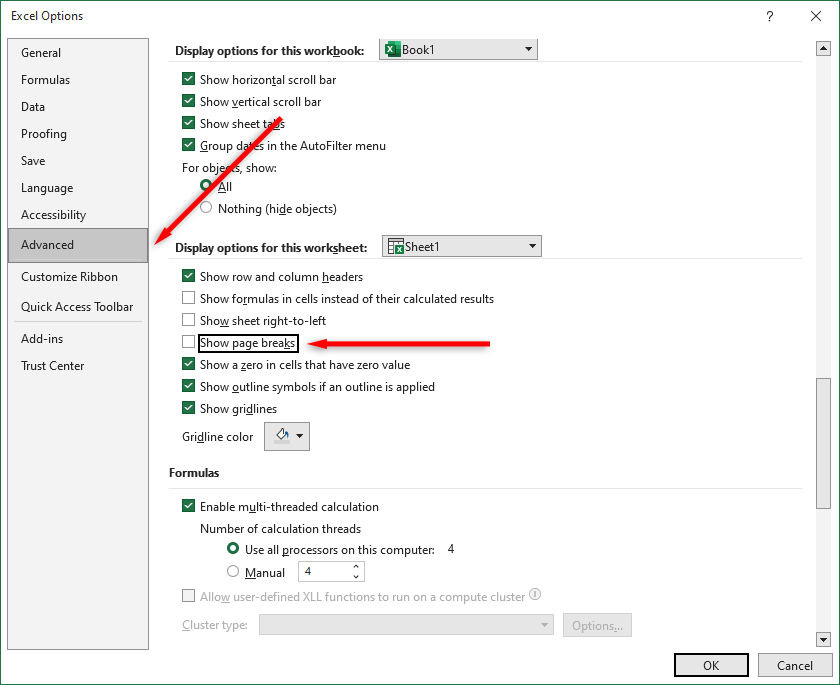
เมื่อยกเลิกการเลือกช่องทำเครื่องหมายนี้ คุณจะทำให้ตัวแบ่งหน้ามองไม่เห็นในสมุดงานนั้น โปรดทราบว่าคุณจะต้องปิดใช้งานการตั้งค่านี้ในสมุดงานทุกเล่มที่คุณกำลังทำงานอยู่
หมายเหตุ: หากคุณตั้งค่าพื้นที่พิมพ์ เส้นประเหล่านี้จะไม่แสดงอีกต่อไป สมุดงานจะแสดงเส้นทึบเพื่อร่างพื้นที่พิมพ์แทน
2. วิธีลบเส้นประ
หากคุณกำลังทำงานในสมุดงานของคนอื่น พวกเขาอาจใช้เส้นประเป็นเส้นขอบเซลล์ แม้ว่าสิ่งนี้จะไม่เกิดขึ้นเหมือนตัวแบ่งหน้า แต่คุณยังอาจต้องการเปลี่ยนแปลงหากคุณไม่คุ้นเคยกับรูปแบบการจัดรูปแบบนั้น
หากต้องการลบเส้นขอบเส้นประ:
เลือกเซลล์ทั้งหมดที่คุณต้องการลบเส้นประ หากต้องการเลือกทุกเซลล์ในสเปรดชีต Excel ให้กด Ctrl + A เลือกแท็บหน้าแรก ในส่วนแบบอักษร เลือกเมนูแบบเลื่อนลงของเส้นขอบ ภายใต้ตัวเลือกเส้นขอบ ให้เลือกเส้นขอบใดก็ได้ที่คุณต้องการสำหรับเซลล์ที่คุณเลือก การไม่มีเส้นขอบจะทำให้บอกได้ยากว่าเซลล์ใดเป็นเซลล์ใด ดังนั้นคุณอาจต้องการเลือกตัวเลือกเส้นทึบ 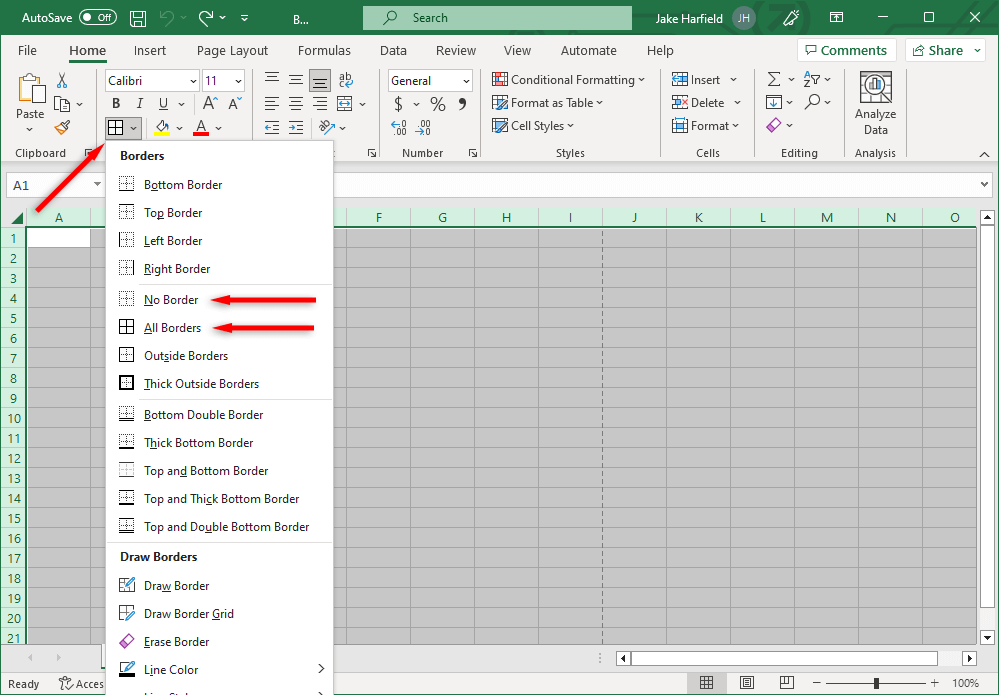
3. วิธีลบเส้นตาราง
เส้นตารางไม่ใช่เส้นประ อย่างไรก็ตาม ดูเหมือนว่าบางคนจะเห็นเหมือนเส้นประจางๆ และผู้ใช้บางคนชอบที่จะลบออก
หากต้องการลบเส้นตารางในแผ่นงาน Excel ของคุณ:
เลือกแท็บ มุมมอง ในส่วนแสดง ให้ยกเลิกการทำเครื่องหมายในช่องถัดจากเส้นตาราง 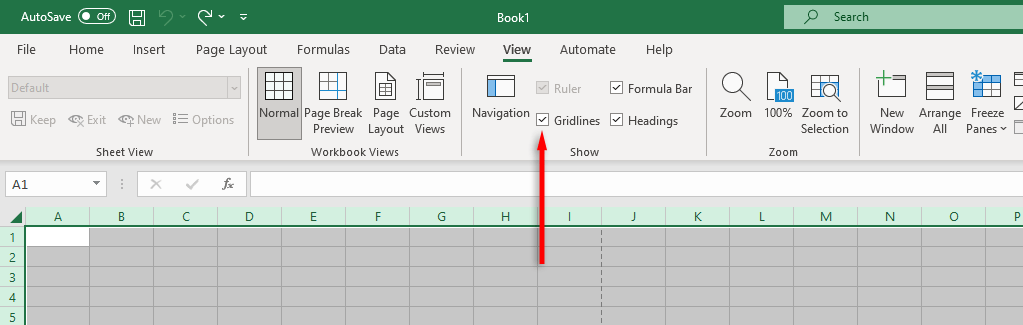
จัดระเบียบสเปรดชีตของคุณ
Microsoft Office มอบชุดแอปอันทรงพลังให้ผู้ใช้ทำงานให้เสร็จ แต่ก็ใช่ว่าจะไม่มีข้อผิดพลาด ด้วยเคล็ดลับ Excel เหล่านี้ คุณควรจะสามารถลบเส้นประและจัดรูปแบบสมุดงาน Excel ของคุณได้ตามที่คุณต้องการ